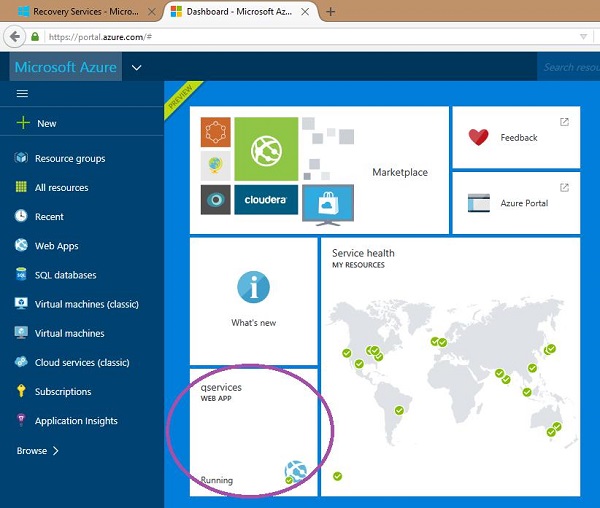- Microsoft Azure 教程
- Microsoft Azure - 首頁
- 雲計算 - 概述
- Microsoft Azure - Windows
- Microsoft Azure - 元件
- Microsoft Azure - 計算模組
- Microsoft Azure - 結構控制器
- Microsoft Azure - 儲存
- Microsoft Azure - Blob
- Microsoft Azure - 佇列
- Microsoft Azure - 表格
- Microsoft Azure - CDN
- Microsoft Azure - 應用
- Microsoft Azure - 安全
- Microsoft Azure - 資料中心
- Microsoft Azure - 場景
- Microsoft Azure 高階功能
- Microsoft Azure - 管理門戶
- Azure - 建立虛擬網路
- Azure - 部署虛擬機器
- Azure - 端點配置
- Azure - 點對站點連線
- Azure - 站點對站點連線
- Microsoft Azure - 流量管理器
- Microsoft Azure - PowerShell
- Azure - 監控虛擬機器
- Azure - 設定警報規則
- Azure - 應用部署
- Microsoft Azure - 備份和恢復
- Azure - 自助服務功能
- Azure - 多因素身份驗證
- Azure - Forefront 身份管理器
- Azure - 資料匯入和匯出作業
- Microsoft Azure - 網站
- Microsoft Azure - 可擴充套件性
- Microsoft Azure - 磁碟配置
- Microsoft Azure - 磁碟快取
- Microsoft Azure - 個性化訪問
- Azure - 個性化公司品牌
- Azure - 自助服務密碼重置
- Microsoft Azure - 自助服務組
- Microsoft Azure - 建立組
- Azure - 安全報告和警報
- Azure - 編排恢復
- Microsoft Azure - 健康監控
- Microsoft Azure - 升級
- Microsoft Azure 有用資源
- Microsoft Azure - 快速指南
- Microsoft Azure - 有用資源
- Microsoft Azure - 討論
Microsoft Azure - 個性化訪問
我們有兩個入口網站可以透過登入我們的 Azure 帳戶來訪問和管理我們的 Azure 服務。Azure 管理門戶在響應速度方面存在一些問題,因此設計了第二個名為預覽門戶的入口網站。預覽門戶後來推出是為了改善平板電腦和移動裝置上的使用者體驗。
透過 Azure 門戶管理其服務的客戶經常訪問這裡,Azure 團隊已提供 Azure 預覽門戶外觀的個性化設定。使用者可以選擇要在儀表板上顯示的顏色和功能,這使他們可以輕鬆瀏覽門戶中的服務。讓我們看看在 Azure 預覽門戶中可以個性化哪些內容。
您可以透過訪問 https://portal.azure.com/ 並使用您的 Azure 帳戶直接登入預覽門戶,或者您可以從 Azure 管理門戶切換到它。Azure 團隊不斷進行小的更改,但整體概念保持不變。因此,當您嘗試自定義門戶時,它可能看起來略有不同,但基本功能將保持不變。
步驟 1 - 登入 Azure 管理門戶。
步驟 2 - 點選您的照片並選擇“切換到 Azure 預覽門戶”以切換到 Azure 預覽門戶。
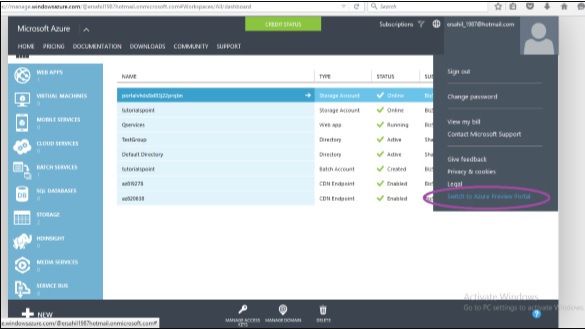
步驟 3 - 您將看到以下螢幕,這是您的 Azure 帳戶的儀表板。螢幕中間的磁貼是 Azure 預覽門戶執行的一些常見任務。要個性化這些磁貼,請單擊圈出的“設定圖示”。

步驟 4 - 它將帶您進入以下螢幕。您可以單擊圈出的按鈕來最大化螢幕。您可以從可用的主題中進行選擇,這將更改螢幕的背景顏色。在同一螢幕上,您可以選擇顯示/隱藏顯示命令名稱的命令標籤。同樣,您可以啟用/停用動畫。

步驟 5 - 如果向下滾動,您將看到一個更改語言的選項。

步驟 6 - 您還可以更改磁貼的大小。您可以將其放大或縮小。例如,在以下螢幕上,如果您希望我的資源組更大 -
右鍵單擊磁貼並選擇自定義。

或者,從磁貼的頂部條中選擇“自定義”。當您將游標懸停在其上時,它將出現。
選擇磁貼的大小。單擊螢幕頂部的“完成”。
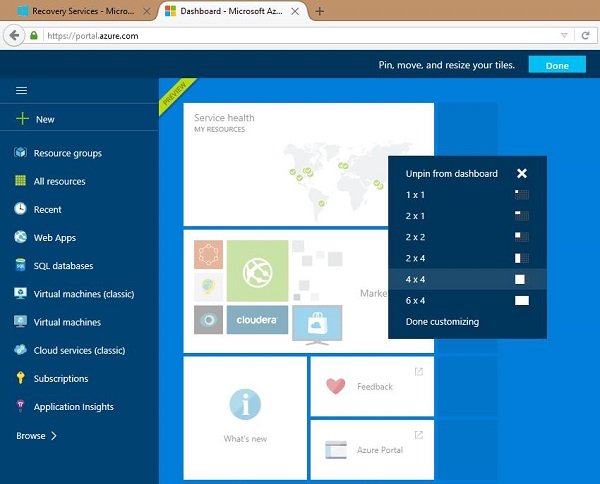
步驟 7 - 您還可以透過根據您的選擇移動磁貼來自定義您的儀表板。您只需將磁貼拖放到螢幕上的其他位置。
步驟 8 - 您可以將任何資源固定到儀表板。
轉到資源。右鍵單擊它或單擊三個點。
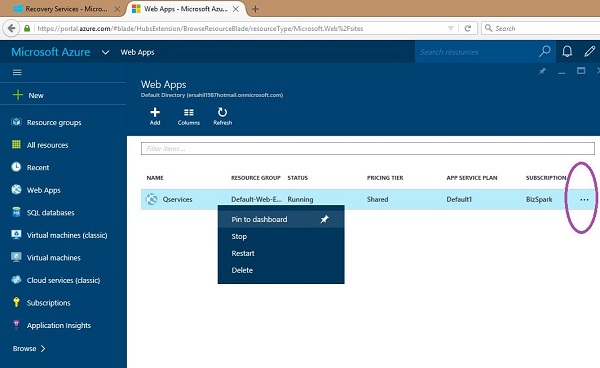
單擊“固定到儀表板”。
當您單擊左上角的“Microsoft Azure”返回儀表板時,您將在以下影像中看到那裡的資源。